Win10怎么设置默认输入法?Win10系统设置默认输入法的方法
发布时间:2018-09-19 17:45:53 浏览数: 小编:liuquan
win10系统设置默认输入法后,开机的时候就会默认是我们设定的那个,不需要在使用的时候每次都要重新调整选择,能够省去我们很多的麻烦,设置的方法可以通过软件的设置功能来实现,也可以通过win10系统的设置功能来实现,下面为大家进行具体说明。
推荐系统:win10 64位专业版
1、打开控制面板,点击“时钟、语言和区域”下的“更换输入法”;
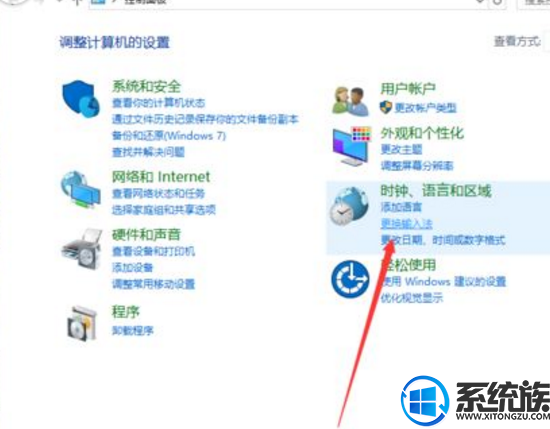
2、在打开的界面左侧点击“高级设置”,如图所示;
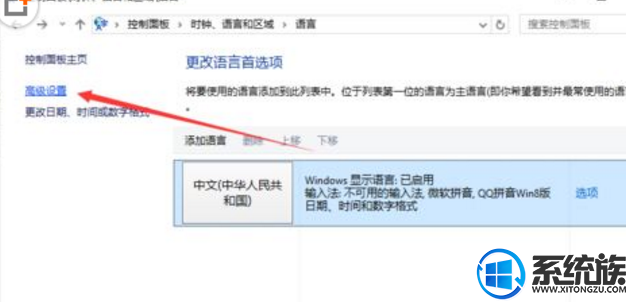
3、在“替代默认输入法”选项设置为你喜欢的输入发,然后点击保存退出就可以了,之后开启电脑时就会默认先打开你设置的输入法。
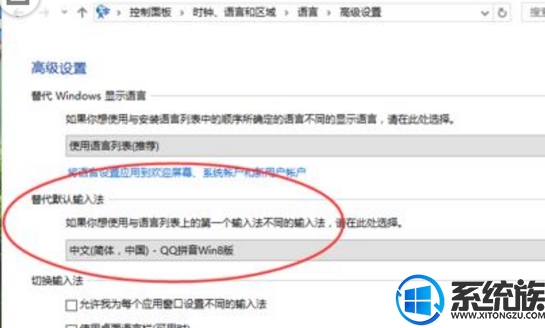
如教程所示我们便将默认输入法设置成了qq拼音,你也可以根据教程将其设置成你想要的输入法,希望该教程对大家有帮助。
推荐系统:win10 64位专业版
1、打开控制面板,点击“时钟、语言和区域”下的“更换输入法”;
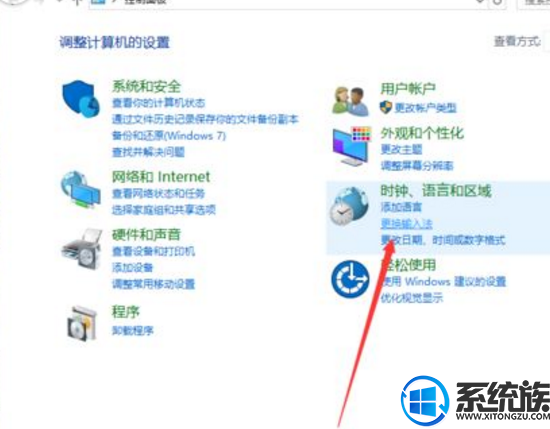
2、在打开的界面左侧点击“高级设置”,如图所示;
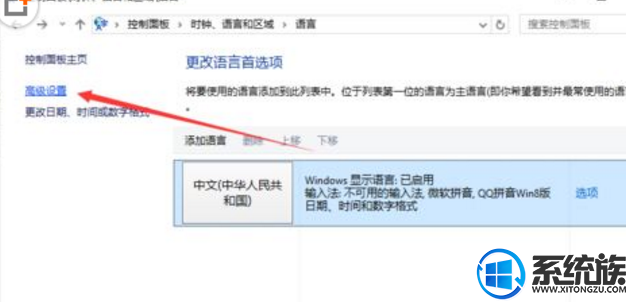
3、在“替代默认输入法”选项设置为你喜欢的输入发,然后点击保存退出就可以了,之后开启电脑时就会默认先打开你设置的输入法。
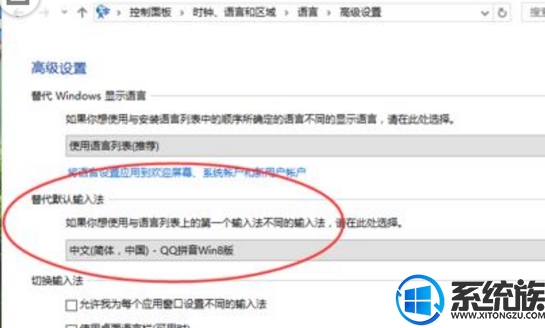
如教程所示我们便将默认输入法设置成了qq拼音,你也可以根据教程将其设置成你想要的输入法,希望该教程对大家有帮助。



















